苹果手机静音模式怎么调振动?苹果手机静音模式的时候我们最好是调一个震动,这样我们就不会错过一些重要的电话,那我们在哪里打开震动模式呢?下面是小编整理的苹果手机静音模式怎么调振动教程,一起去看看吧!

苹果手机静音模式调振动方法分享
1、点击进入【设置】;
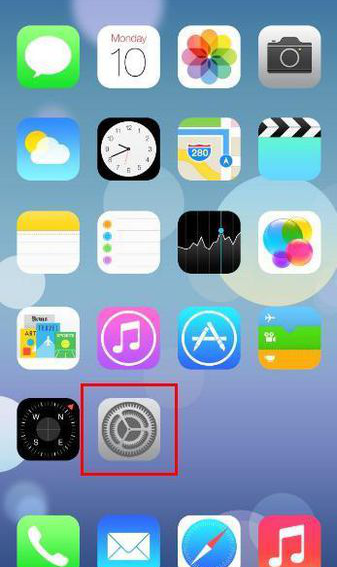
2、点击进入【通用】;
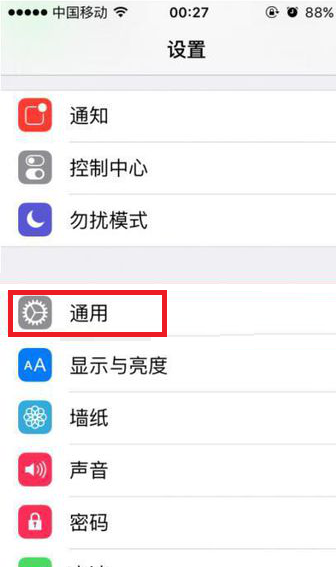
3、点击进入【辅助功能】;
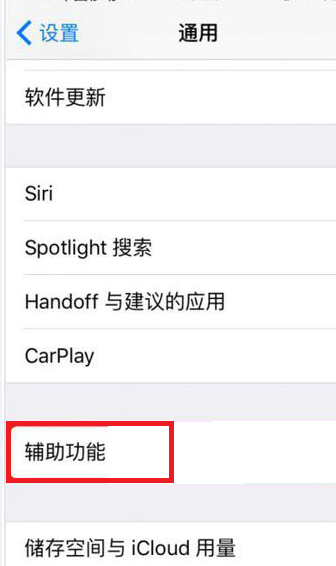
4、点击打开【振动】;
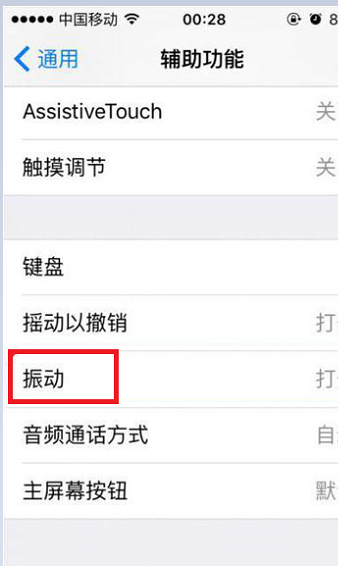
5、打开震动就可以了,如图。
苹果相关攻略推荐:
iOS11.3正式版手机升级失败为什么_苹果iOS11.3正式版手机升级失败解决方法教程
苹果iOS 12 beta11值得更新吗_苹果iOS 12 beta11更新使用方法教程
苹果iPhone dock栏透明怎么设置_苹果iPhone dock栏透明设置方法教程
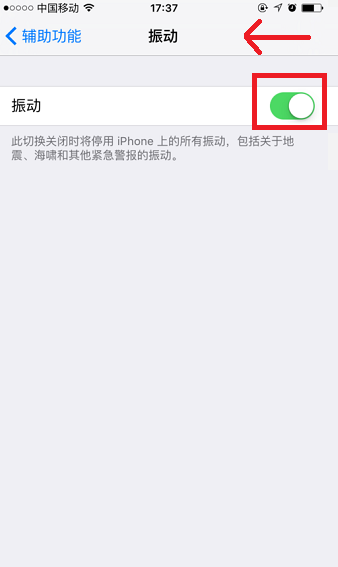
以上就是小编为大家整理苹果手机静音模式调振动方法分享,关注IE浏览器中文网站了解更多软件内容!


